[iphone轉移line到iPhone]14天以上的LINE聊天紀錄轉移秘訣
Barbara Wagner/ 2025-01-20 / LINE
當您購買新的iPhone時,需要將舊iPhone上的應用程式等資料轉移到新iPhone上。許多人在進行LINE轉移時,可能也希望能將聊天紀錄一併轉移。今天我們將介紹一個有用的方法,幫助您順利將LINE的聊天紀錄轉移到新iPhone。
這款軟體能在iPhone換機時,安全地轉移14天以上的所有LINE聊天紀錄。此外,它還擁有LINE數據備份與恢復功能,請務必試試看!
1、iPhone到iPhone換機,除了最近兩週的LINE聊天紀錄全都消失了嗎?
當您將舊iPhone換成新iPhone時,在轉移LINE聊天紀錄時有兩種方法可供選擇。第一種是通過「快速啟動」進行iPhone之間的資料轉移,第二種是使用「QR碼」來轉移聊天紀錄。
1.1、能使用iPhone的快速啟動來轉移LINE嗎?
通常,iPhone的快速啟動功能會使用iCloud來轉移資料,如果LINE應用程式的資料已經備份到iCloud,那麼這些資料也會轉移到新設備中。
快速啟動不僅能轉移iPhone中的照片和視頻,還能轉移LINE資料,只需進行身份確認,即可將LINE資料轉移,並且最近14天的LINE聊天紀錄也能順利轉移。
1.2、能使用LINE的QR碼轉移14天以上的聊天紀錄嗎?
如果使用QR碼轉移時未先進行聊天紀錄備份,則14天以前的聊天紀錄將會完全消失,無法轉移。如果您只需要轉移最近14天的聊天紀錄,那麼就不需要進行備份。
1.3、為什麼無法從iPhone到iPhone轉移LINE資料?
無法轉移LINE資料時,可能有幾個原因。以下是可能的原因:
- LINE應用程式未更新到最新版本
- 未使用相同的LINE帳號登入
- LINE備份未完成
- LINE帳號未正確綁定
- 臨時的伺服器問題
考慮到LINE聊天紀錄轉移失敗可能會導致資料丟失,個人建議在換機前,無論是LINE還是其他應用程式和聯絡人,都應該做好充分的備份。
2、iPhone換機後,使用LINE傳輸軟體將兩週前的聊天紀錄轉移到iPhone的秘訣
使用可以轉移LINE聊天紀錄的PC軟體,也是一種轉移聊天紀錄的方法。由於需要使用電腦,所以如果您有電腦,最好事先準備好。這次我們將使用「iCareFone for LINE」這款軟體來進行操作。
iCareFone for LINE可以免費進行LINE的備份。備份是免費的,但轉移則需要購買付費版。付費版不僅可以轉移LINE聊天紀錄,還擁有許多實用的功能,使用起來非常方便。當然,14天以前的聊天紀錄也可以順利轉移。更進一步,該軟體支持從Android到iPhone等不同操作系統間的LINE數據轉移,這無疑是非常有價值的軟體。接下來,我們將解釋如何使用iCareFone for LINE將兩週前的LINE聊天紀錄轉移到新iPhone。
-
在電腦上下載並啟動iCareFone for LINE軟體。
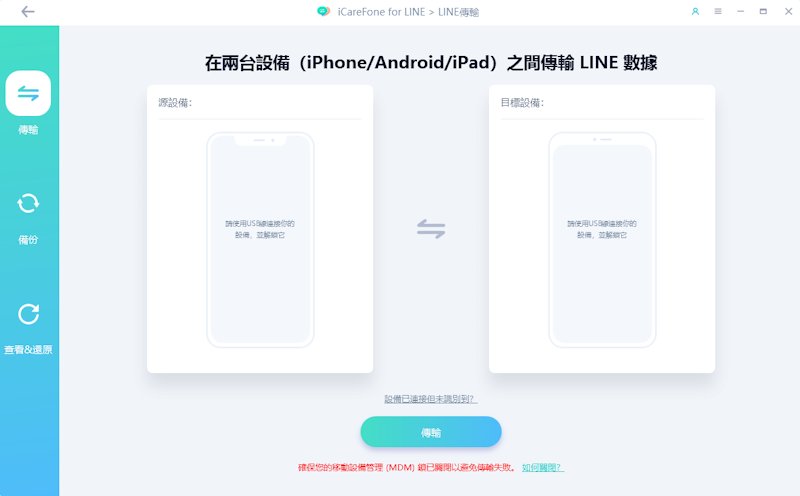
-
使用USB線分別將舊iPhone和新iPhone連接到電腦。連接完成後,點擊「轉移」按鈕。
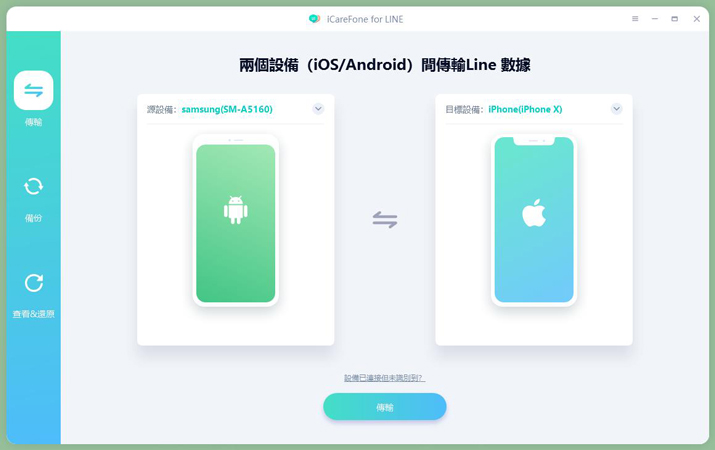
-
在新iPhone上登錄LINE,數分鐘內完成轉移,但根據數據量的不同,可能會需要一些時間。
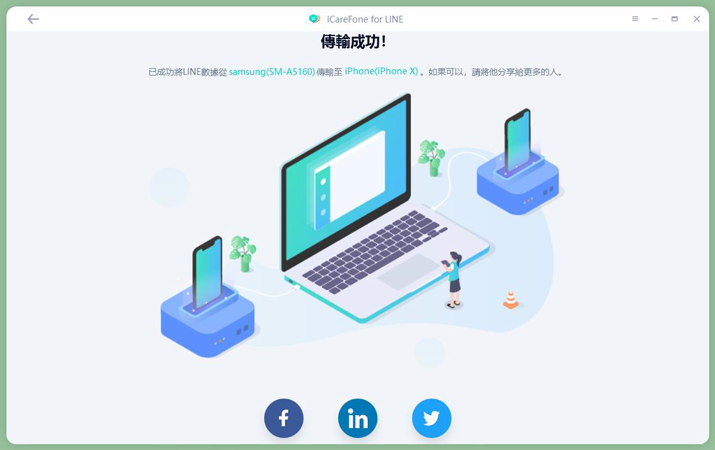
總結
至此,LINE聊天紀錄的轉移已經完成。這三個步驟非常簡單,操作界面也清晰易懂。如果您對其他功能感興趣,不妨查看iCareFone for LINE的官方網站。希望您能順利從iphone轉移line聊天紀錄,並從本篇文章中得到幫助。
相關文章: 如何在iPhone上備份LINE聊天紀錄







